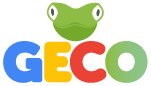Project Description
Mappe
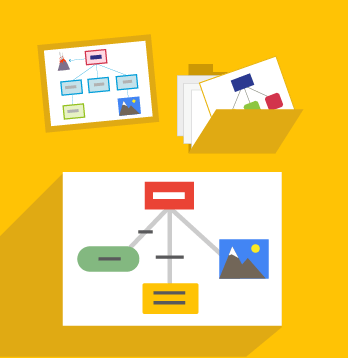 A cosa serve l’ambiente Mappe
A cosa serve l’ambiente Mappe
L’ambiente delle Mappe ti permette di creare mappe concettuali con nodi, frecce, tabelle e immagini.
Apre e salva i documenti in formato SME, compatibile con SuperMappe EVO. Se sei un operatore registrato come Tutor hai anche a disposizione l’Ambiente Attività: guarda il tutorial dedicato.
Come funziona l’ambiente Mappe
Cliccando sull’ambiente Mappe, GECO ti chiede se aprire un nuovo documento, un documento recente o un documento presente sul tuo PC.
Quando apri una mappa, nella barra degli strumenti trovi le funzioni per poter lavorare con essa:
- La sezione Modifica ti permette di copiare, incollare, tagliare e cancellare parti di testo. Ti permette anche di ritagliare frammenti di mappa da incollare dopo come immagini e di copiare l’intera immagine da incollare dopo come immagine.
- Con il pulsante Nuovo nodo puoi creare un nuovo nodo vuoto nella mappa. Il nodo viene posizionato nel punto in cui si trova il cursore, segnalato da un croce sulla mappa.
- Con il pulsante Nuova tabella puoi creare una nuova tabella vuota nella mappa.
Una volta che hai creato un nodo, puoi inserire contenuti come testi e immagini nel nodo. Se vuoi inserire del testo in un nodo, fai doppio clic sul nodo, scrivi il testo che vuoi inserire. I testi possono essere formattati e modificati.
Puoi anche eseguire alcune operazioni di base attraverso le maniglie che appaiono attorno al nodo quando lo crei. Se vuoi agire sulle maniglie, oltre a ridimensionare il nodo puoi nascondere o mostrare i nodi collegati ad esso, o anche creare nuovi nodi da collegare.
I nodi sono collegati da frecce: una freccia serve a collegare un nodo ad un altro nodo. Se crei un nuovo nodo usando la maniglia, il nuovo nodo sarà automaticamente collegato a quello precedente, ma puoi anche collegare due nodi che non lo sono già, usando sempre la maniglia di uno dei due nodi e trascinandola sul secondo nodo.
Sintesi vocale
Nelle Mappe lo strumento Lettura è sostituito dal Fumetto, che serve per leggere il testo di un nodo o di una freccia.
Stampa mappe
Nell’ambiente mappe oltre alle normali funzioni di stampa puoi attivare l’opzione stampa poster, per dividere la tua mappa in sezioni e stamparla su più fogli ( massimo 4 fogli)
Novità introdotte in GECO 3
- Presentazione: è possibile mostrare le mappe in modalità presentazione. Se avviata, la mappa verrà mostrata a tutto schermo e un nodo alla volte. L’ordine in cui vengono mostrati i nodi è configurabile.
- Link e approfondimenti: si può allegare ad un nodo un link oppure un testo più lungo. Il testo dell’approfondimento può essere letto attraverso la sintesi vocale.
- Nota vocale: si può allegare ad un nodo un audio registrato sul momento.
- Bacchetta magica: come in altri ambienti, la bacchetta magica permette di mostrare automaticamente nei nodi un’immagine in base al testo presente nel nodo stesso.
- Ricerca magica: si può cercare all’interno della libreria immagini in base al nodo selezionato.
- Blocco nodo: si può far sì che un nodo rimanga bloccato. In tal caso rimarrà sempre in secondo piano e non si potrà spostare. Può essere utile, ad esempio, per impostare uno sfondo alla mappa.
- Modelli: sono stati introdotti i modelli, cioè degli esempi di mappe già impostate.